В WhatsApp пользователь может скрыть от других людей время, когда он в последний раз заходил в мессенджер. Расскажем, как это сделать через настройки и какие особенности есть у этой функции.
В профиле любого пользователя кроме его имени, фотографии и номера телефона также по умолчанию отображается время последнего посещения. По нему можно определить, как давно собеседник заходил в WhatsApp, а также находится ли он в сети в данный момент.
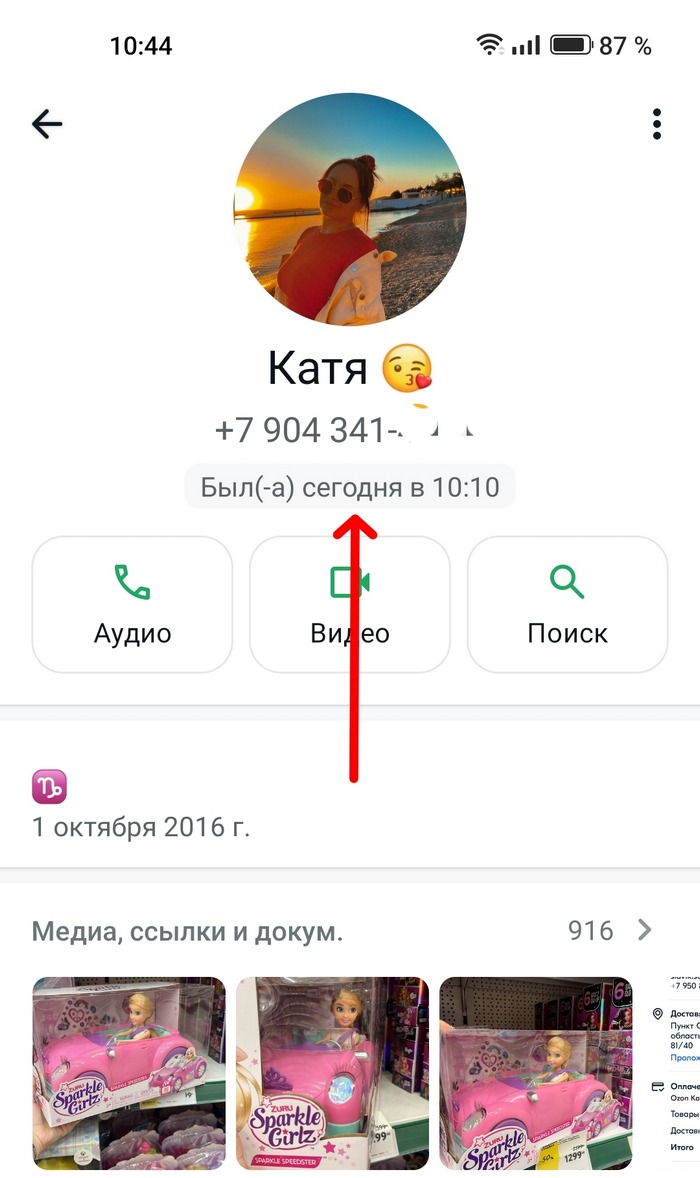
Если пользователь не хочет, чтобы другие люди знали, когда он открывал мессенджер в последний раз, эту информацию можно скрыть в настройках мобильного приложения:
1. Открыть приложение WhatsApp на телефоне.
2. Нажать на троеточие в правом углу экрана и перейти в раздел «Настройки».
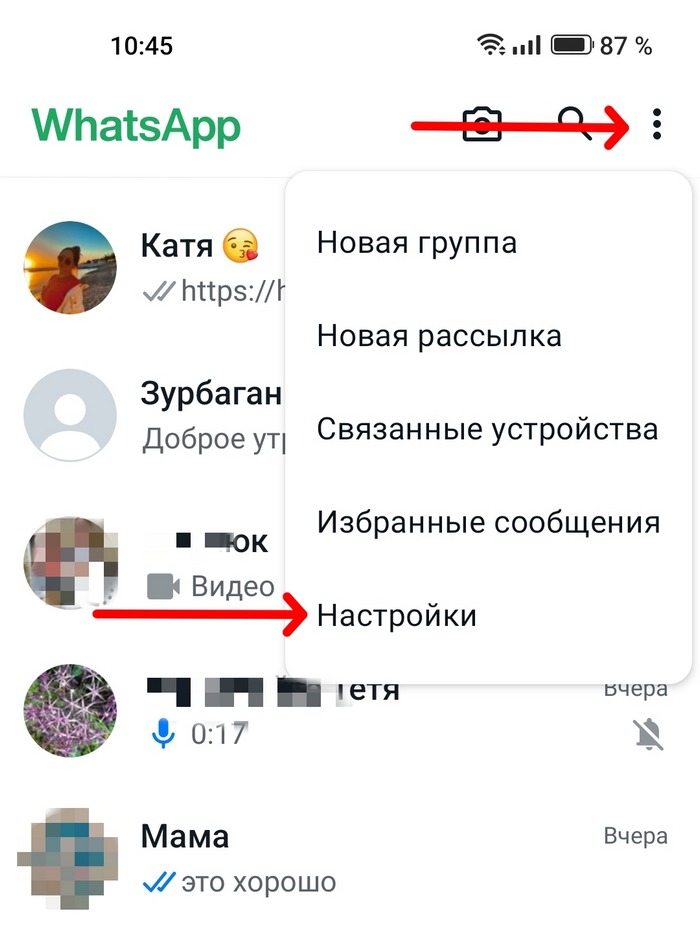
3. Выбрать пункт «Конфиденциальность».
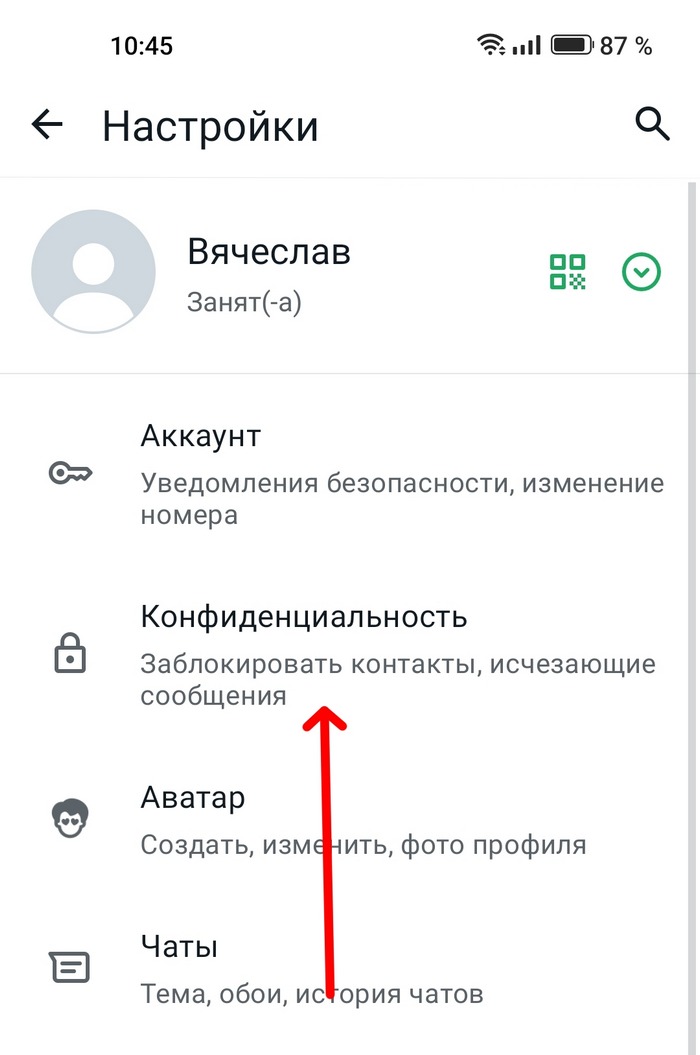
4. Нажать на строку Время последнего посещения и статус «в сети».
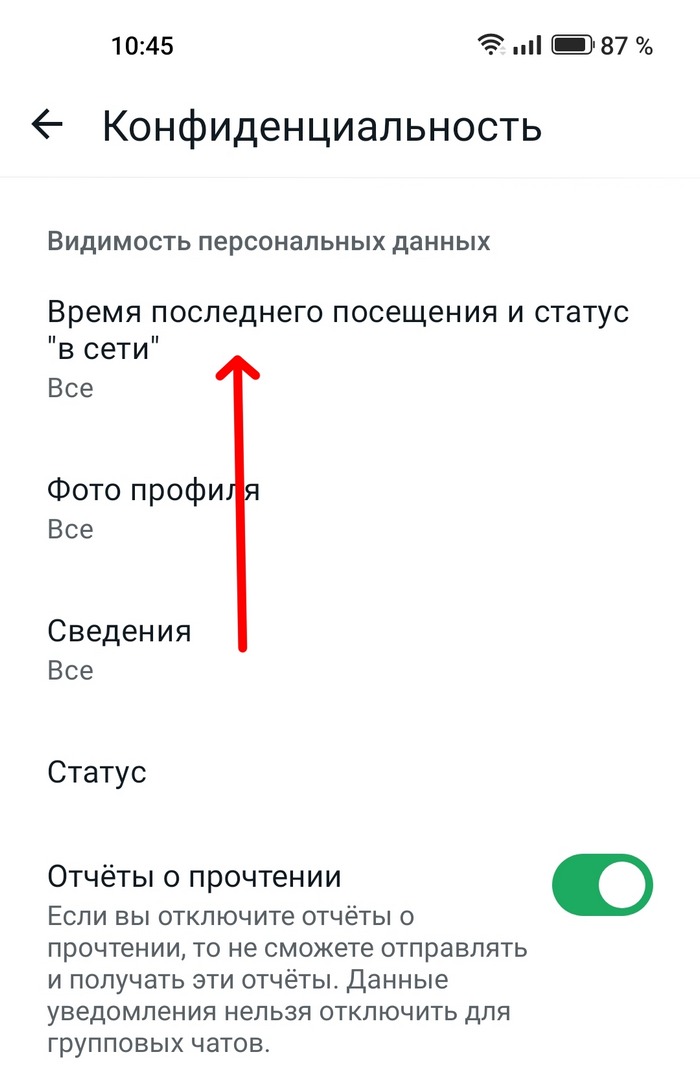
5. В этом меню можно выбрать, кому будет доступна информация о последнем входе в приложение и онлайн-статусе. Под заголовком «Кто видит время моего последнего посещения» есть несколько вариантов, из которых нужно выбрать наиболее подходящий:
- «Все» – время последнего посещения смогут видеть все, кто откроет аккаунт пользователя в WhatsApp.
- «Мои контакты» – время будет доступно только тем людям, номера которых сохранены в списке контактов пользователя.
- «Контакты, кроме…». Нажав на этот пункт, пользователь разрешит видеть время последнего входа в мессенджер своим контактам, но дополнительно сможет выбрать тех людей из их списка, от которых время последнего посещения будет скрыто.
- «Никто» – означает, что время последнего посещения будет скрыто от всех людей.
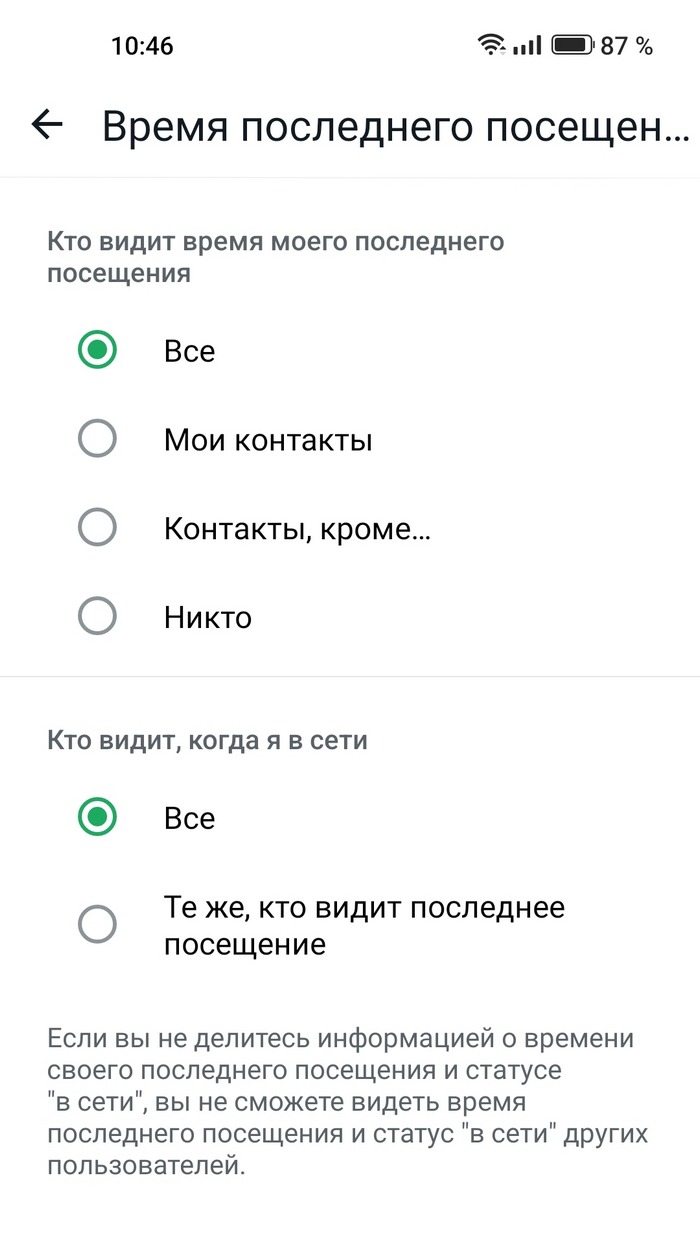
Чтобы полностью скрыть время последнего захода в мессенджер, необходимо выбрать последний вариант. Если доступ нужно оставить контактам или только отдельным людям из их списка, то выбирать стоит вариант «Мои контакты» или «Контакты, кроме…».
Ниже можно настроить, кому будет видно статус «В сети» – всем или тем же людям, кто видит время последнего посещения пользователя. Например, если в прошлом пункте выбран вариант «Никто», то и об онлайн-статусе владельца аккаунта другие люди не узнают.
Главная особенность этих настроек заключается в том, что они распространяются и на самого пользователя. Если он скрыл время своего последнего посещения и статус «В сети», то и сам не сможет видеть эту информацию у своих собеседников. Например, если выбран вариант «Мои контакты», то данные о последнем заходе будут видны только у контактов, а у людей не из адресной книги окажутся скрыты.
